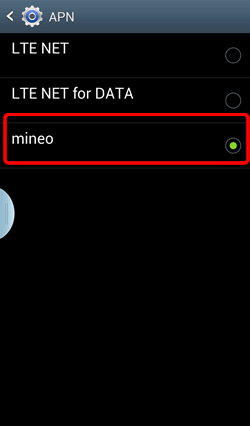SAMSUNG GALAXY SIII Progre 【SCL21】
ネットワーク設定の際に入力する情報
| 名前 | 任意の名前 |
|---|---|
| APN | mineo.jp |
| ユーザー名 | mineo@k-opti.com |
| パスワード | mineo |
設定画面の呼出し手順
ここでは「SAMSUNG GALAXY SIII Progre 【SCL21】」の「データ通信に必要なネットワーク設定(APN設定)」について説明します。
※ mineoサービスで購入できる端末以外の端末(スマートフォン、タブレットなど)には、ネットワーク設定(APN設定)を行う必要があります。
ネットワーク設定(APN設定)は、Wi-FiをOFFにした状態で行う必要があります。
ホーム画面から、〔アプリ〕をタップします。
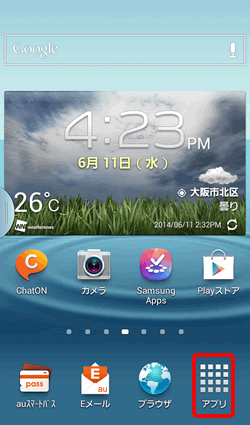
〔アプリ〕画面から〔設定〕をタップします。
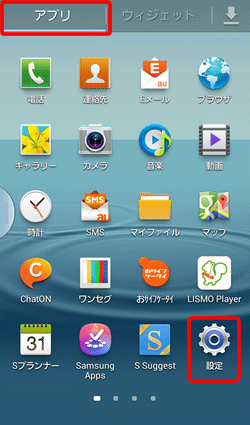
〔設定〕画面が表示されます。
Wi-FiがON(右側)になっている場合は〔ON(右側)〕をタップし、Wi-FiをOFF(左側)にします。
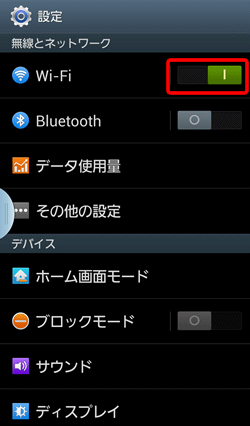
〔無線とネットワーク〕から〔その他の設定〕をタップします。
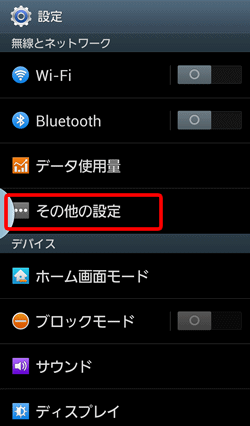
〔モバイルネットワーク〕をタップします。
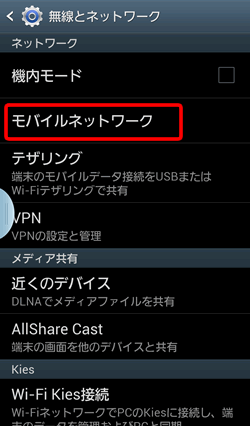
〔モバイルデータ〕〔LTEデータ通信〕にチェックを入れます。
〔APN〕をタップします。

本体ホームボタンの左横の〔 〕を押して〔+新規APN〕をタップします。
〕を押して〔+新規APN〕をタップします。
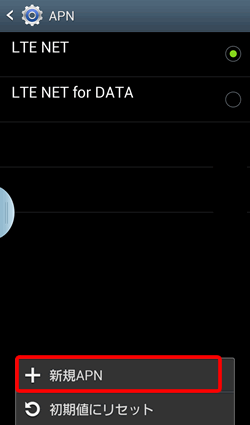
〔アクセスポイントを編集〕画面が表示されます。
〔名前〕をタップします。
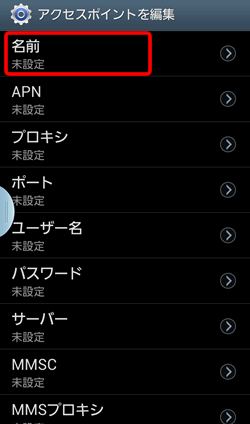
項目を入力し、〔OK〕をタップします。
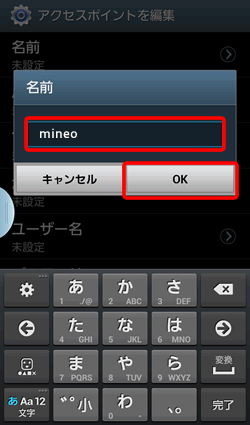
| 名前 | 「任意の名前」 |
|---|
〔APN〕をタップします。
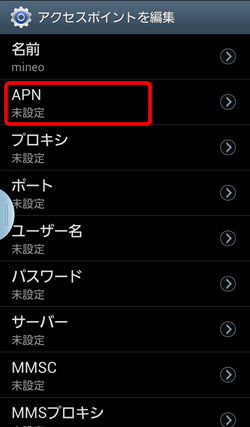
項目を入力し、〔OK〕をタップします。
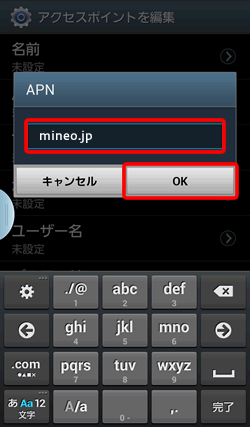
| APN | 「mineo.jp」半角入力 |
|---|
〔ユーザー名〕をタップします。
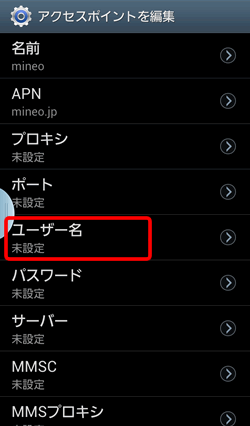
項目を入力し、〔OK〕をタップします。
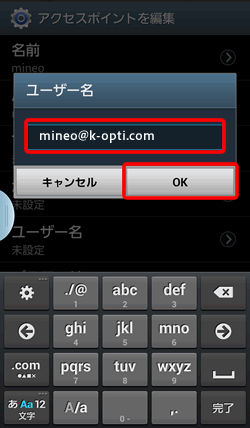
| ユーザー名 | 「mineo@k-opti.com」半角入力 |
|---|
〔パスワード〕をタップします。
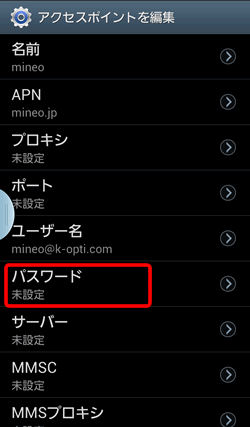
項目を入力し、〔OK〕をタップします。
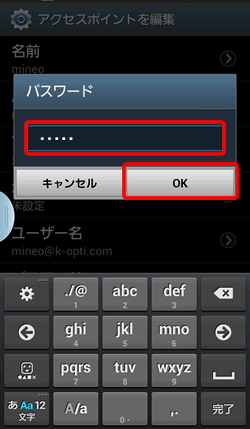
| パスワード | 「mineo」半角入力 |
|---|
項目に入力されていることを確認し、本体ホームボタンの左横の〔![]() 〕を押します。
〕を押します。
〔保存〕をタップします。
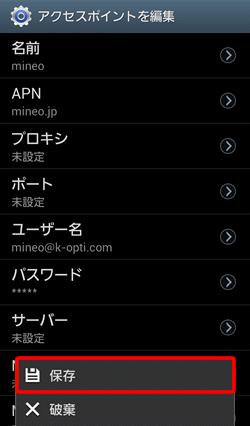
〔APN〕画面に戻りますので、〔作成したAPN名〕の右側〔![]() 〕をタップします。
〕をタップします。
これでネットワーク設定は完了です。